Om du inte är nöjd med dina hörlurars maximala volym, men inte heller vill köpa nya hörlurar - med lägre impedans - finns det några enkla sätt att lösa problemet.

Innehåll:
Kontrollera kvaliteten på anslutningen

Din enhet kan ha ett felaktigt uttag eller kontakten kan inte vara korrekt insatt. Den ska klicka på plats. Alternativt, om det är en dator, visas en lämplig ikon i facket för att bekräfta att anslutningen lyckades.
Tryck på den här ikonen för att ställa in volymen på max och kontrollera ljudet. Om du tittar på en film eller lyssnar på musik i en ljud- eller videospelare ska du också kontrollera volymen i den. I vissa program, t.ex. Media Player Classic, kan du öka volymen till och med över 100 %.
Rekommendationer:
De 10 bästa trådlösa hörlurarna
 , Så här ställer du in hörlurar för bättre ljud
, Så här ställer du in hörlurar för bättre ljud
 , Koppling för hörlurar
, Koppling för hörlurar

Kontrollera inställningar

Gå till "Kontrollpanelen" i Windows 7 och leta upp ikonen "Ljud" där. Kontrollera att hörlurarna finns med i listan över enheter och högerklicka på dem för att se till att de är aktiverade.
Dubbelklicka sedan på raden med hörlurarna för att öppna deras egenskaper. Därefter markerar du rutan "Sound alignment" på fliken Advanced (Avancerat) om den inte redan är markerad. Klicka på "Apply" och testa ljudet.
Kontrollera drivrutiner
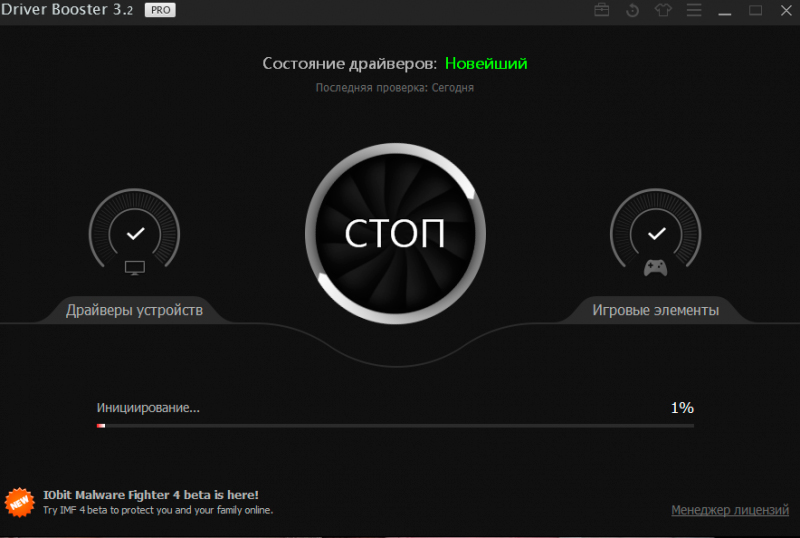
Kontrollera att de senaste ljuddrivrutinerna är installerade på enheten. Fel drivrutin gör att hörlurarna antingen inte kan kännas igen alls eller att deras funktionalitet är minimal. De vanligaste förarproblemen är:
- fel som utvecklats av utvecklarna (som vanligtvis åtgärdas i samband med att nya versioner släpps);
- Drivrutinversionen är inte lämplig för den specifika versionen av operativsystemet;
- Drivrutinen står i konflikt med en eller flera multimedieenheter.
Du kan uppdatera drivrutinerna via hörlurstillverkarens officiella webbplats genom att välja den modell som du har problem med. Du måste också känna till OS-versionen och bit-typen.
Det finns särskilda verktyg för förarstyrning som gör allt åt dig. Till exempel DriverPack Solution eller Driver Booster. Den skannar din dator, identifierar modellerna och versionerna av dina anslutna enheter och laddar ner de perfekta drivrutinerna för dem.
Innan du gör det kan du kontrollera om det finns drivrutinsproblem via Enhetshanteraren (om det finns utropstecken bredvid ett eller flera objekt kan det vara orsaken till att hörlurarna inte fungerar som de ska).
Hur du använder trådlösa Bluetooth-hörlurar

Använd programvara för ljudförstärkning
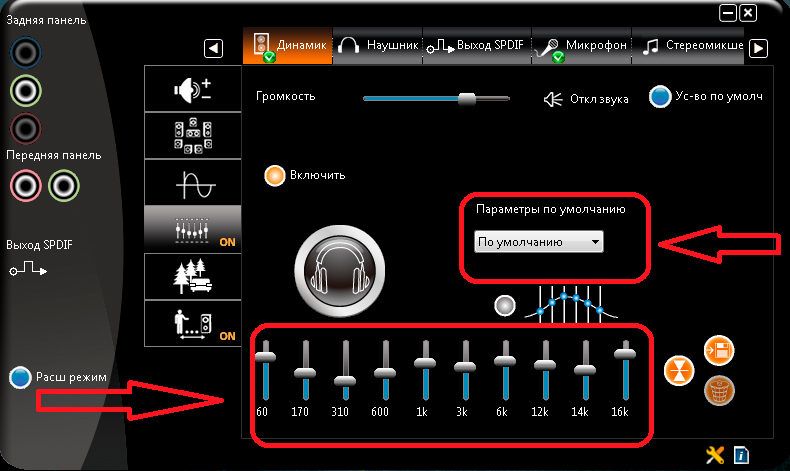
Ett sådant program är Sound Booster, men det finns flera andra liknande program. Programvaran kan öka ljudvolymen upp till 500 % i vissa program - Skype, ljud- och videospelare, webbläsare.
Volymen kan enkelt styras med hjälp av snabbknappar. Det är också möjligt att ställa in dessa program för att starta automatiskt så att de visas i facket direkt när du slår på datorn. Om programmet är väl utformat kommer det inte att förvränga ljudet på grund av vissa filter.
Öka volymen för ett enskilt spår

I dag finns det många program som kan hjälpa till att förstärka ljudet av en viss melodi om det är den enda som spelas tyst. Till exempel:
1. Ljudredigerare som Adobe Audition eller Sony Sound Forge. Dessa två program är de som har den snabbaste filbearbetningshastigheten och komprimeringsprocenten. De kan användas för att manipulera spåret på vilket sätt som helst, inklusive att öka volymen.
2. Om du behöver förstärka flera spår kan du prova mp3gain. Den kan redigera vissa parametrar för ljudinspelningar i batchläge.
Om du inte kan göra något programmässigt är det troligen hårdvaran som är problemet.
Möjliga orsaker till lågt ljud

Följande faktorer påverkar direkt eller indirekt ljudvolymen för hörlurar:
- strömstyrkan i spolområdet, som beror på ljudkortsförstärkarens effekt;
- spolens motstånd i membranet;
- den möjliga effekten av själva konen (membranet);
- det transienta motstånd som verkar på kontakterna.
Ett av de mest logiska sätten att öka volymen på hörlurarna är att öka strömmen. Enkelt uttryckt: öka volymen programmässigt. Vi har redan tittat på olika sätt att göra detta. Observera att om pipande och gnisslande ljud uppstår är det helt enkelt så att högtalaren inte klarar av den volym som du har valt.
Om mjukvarumetoderna misslyckas är problemet troligen en bristande samstämmighet mellan förstärkarens slutsteg och den impedans som produceras av hörlursspolen. Detta är möjligt om förstärkaren har en belastning på 4 ohm och den aktuella hörlurarna har en impedans på 32 ohm. Då behöver du bara överväga att köpa en annan modell.
Du kan också försöka rengöra kontakten som ansluter hörlurarna till ljudkortet med sandpapper (sandpapper). Glöm inte att testa hörlurarna med en annan enhet för att se om problemet kvarstår.
Vissa användare har hittat ett annat sätt att göra detta genom att ansluta hörlurarna till högtalarnas ingång och högtalarna till ljudkortet. Det är värt att notera att hörlurarna låter mycket högre i det här fallet.
Så här ansluter du trådlösa hörlurar till telefonen

Öka volymen på hörlurarna på din iPhone

Du kan justera ljudnivån på Apple-telefoner och surfplattor med hjälp av den inbyggda equalizern. Gå till Inställningar och välj Equalizer. Välj den färdiga inställningen "Late Night".
Efter den här åtgärden blir ljudet på iPhones och iPads märkbart högre. Detta beror på att inställningen Late Night höjer volymen för tysta ljud, men sänker volymen för maximala ljud. Resultatet är ett acceptabelt ljud.
Aktuella ämnen:
De 5 bästa trådlösa Hi-Fi hörlurarna
 , 5 bästa hörlurar för barn
, 5 bästa hörlurar för barn
 , 6 bästa Philips-hörlurar
, 6 bästa Philips-hörlurar
 , 7 bästa Sony-hörlurar
, 7 bästa Sony-hörlurar
 , Hur man laddar trådlösa hörlurar
, Hur man laddar trådlösa hörlurar
 , Så här ansluter du trådlösa hörlurar till din telefon
, Så här ansluter du trådlösa hörlurar till din telefon
 , Hur man skarvar trasiga hörlurskablar
, Hur man skarvar trasiga hörlurskablar
 , Hur man förbättrar ljudkvaliteten i hörlurar
, Hur man förbättrar ljudkvaliteten i hörlurar
 , Inget ljud från hörlurarna
, Inget ljud från hörlurarna

3
Kontrollera kvaliteten på anslutningen

